

Bir işi yapraklar halinde yazdırmak istediğinizde, her kopyadan sonra ortamı otomatik olarak kesmeyi seçebilirsiniz. AutoCutiçin yazıcı gömülü bıçağı kullanır.
Germe çubuğuna ihtiyaç duyan veya manuel kesim isteyen medya kategorileri her kopyadan sonra otomatik olarak kesilemez.
Her kopyadan sonra bir kesim ile yazdırma [Çıkış yapılandırması] operatör panelinde.
Değiştirilmesi şiddetle tavsiye edilir [Çıkış yapılandırması] yalnızca kuyruk boş olduğunda.
Operatör panelinde varsayılan olarak bir ön veya arka şerit tanımladıysanız, değerleri 0'a sıfırlayın.
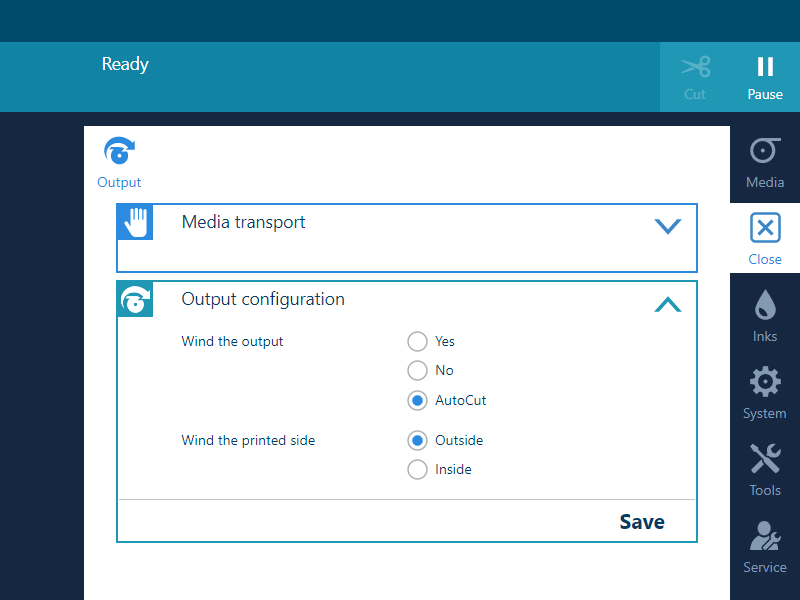
Gömülü bıçak, her görüntü basıldıktan sonra ortamı otomatik olarak keser.

Her kopyalamadan sonra kesmeyi durdurmak istediğinizde, işler tamamlandıktan ve kuyruk boşaldıktan sonra çıktı yapılandırmasını tekrar değiştirebilirsiniz.